win10安装更新时出现一些问题0x80080005错误代码解决方法
Win10安装更新时出现一些问题,但我们稍后会重试。如果你继续看到此错误,并且想要搜索 Web 或联系支持人员以获取相关信息,以下信息可能会对你有帮助: (0x80080005)。该怎么解决这个问题嗯?下面我们就来看看详细的教程。
更新Windows 10系统时,出现:安装更新时出现一些问题,但我们稍后会重试。如果你继续看到此错误,并且想要搜索 Web 或联系支持人员以获取相关信息,以下信息可能会对你有帮助: (0x80080005)。
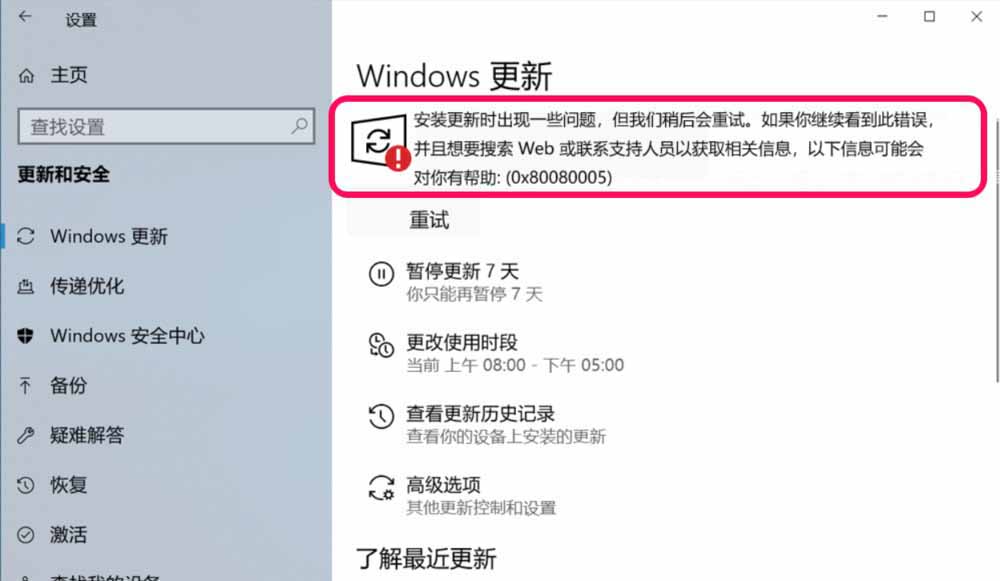
Windows 10无法更新,出错代码为0x80080005的解决方法
第一步:停用 Windows Installer、Windows Update、Cryptographic Services 和 Background Intelligent Transfer Service 服务。
步骤:
在运行对话框中输入:services.msc ,点击确定或者按下键盘上的回车键,打开本地服务窗口;
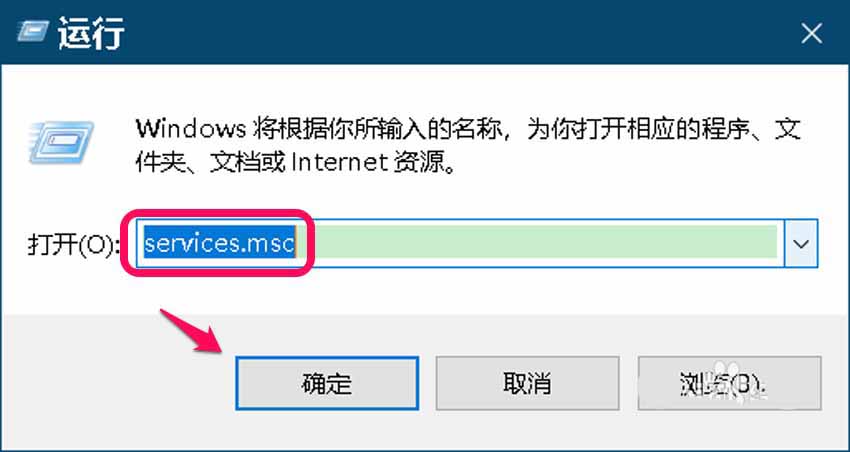
在本地服务窗口中,我们找到 Windows Installer 服务,点击打开 Windows Installer 服务,并停止此服务;
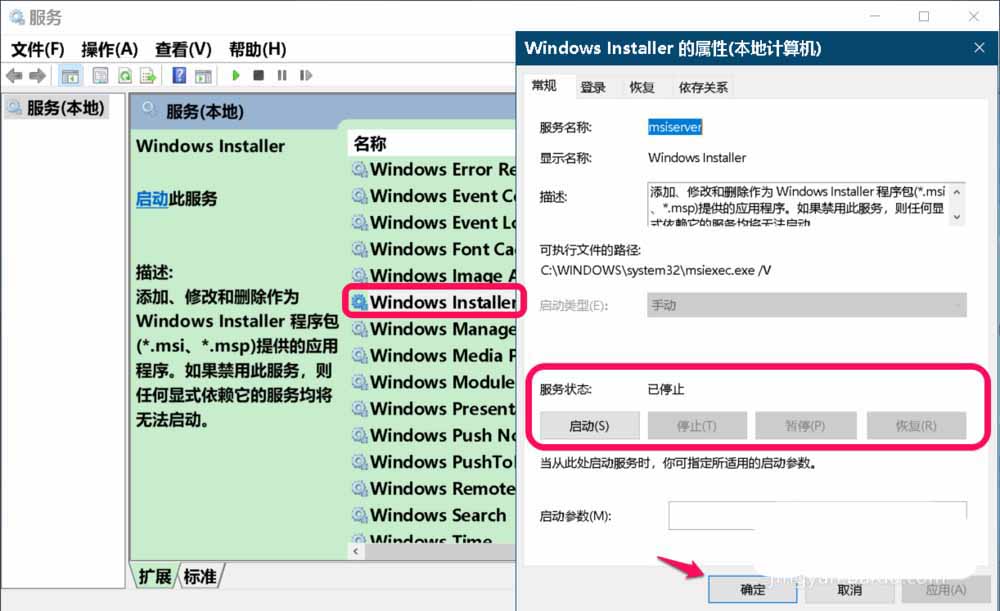
再依次找到:Windows Update、Cryptographic Services 和 Background Intelligent Transfer Service 服务,按照停止 Windows Installer 服务的方法,分别停止 Windows Update、Cryptographic Services 和 Background Intelligent Transfer Service 三项服务。
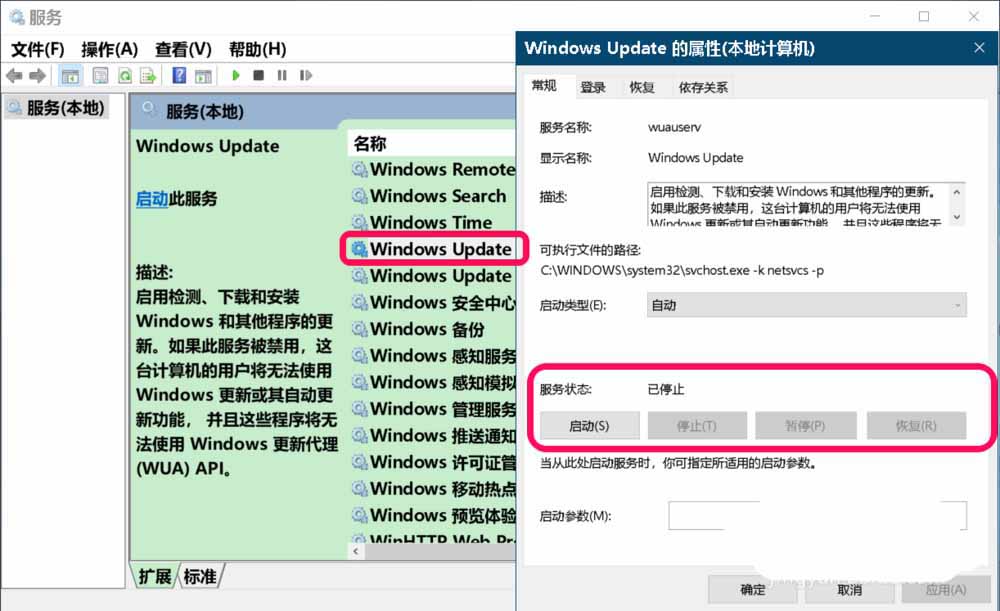
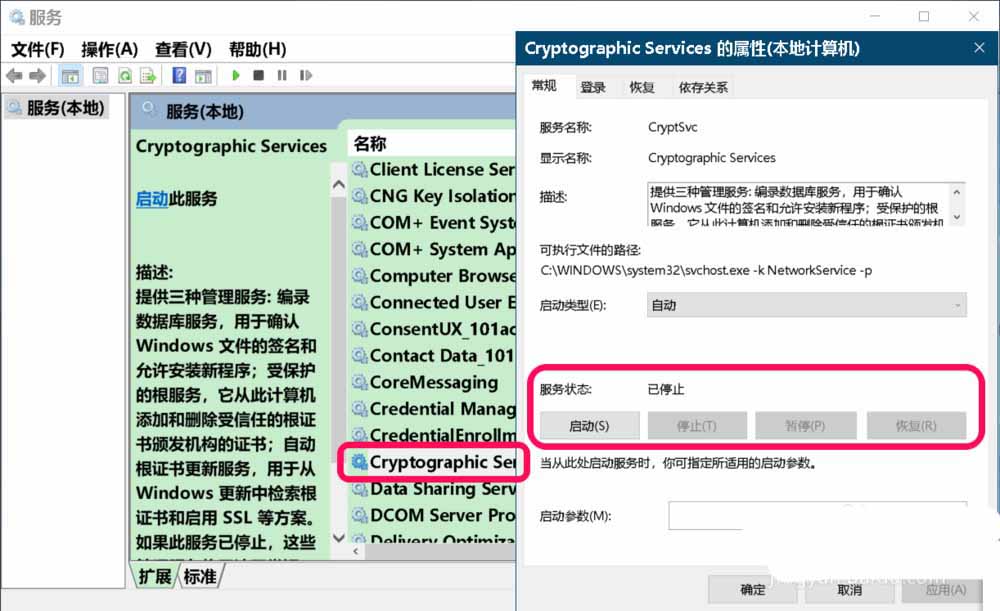
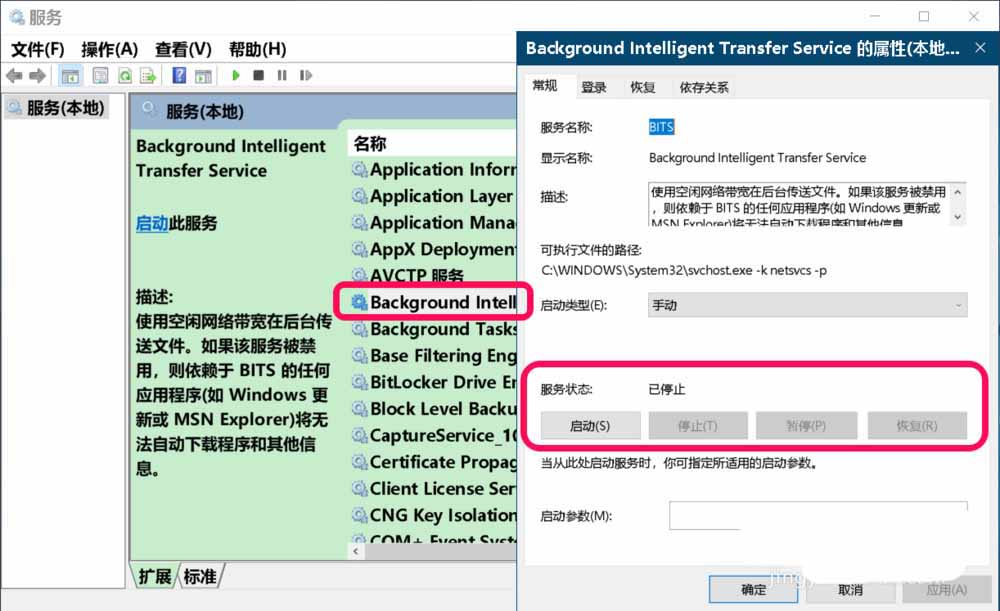
第二步:在系统盘中将Windows\SoftwareDistribution 重命名为:SoftwareDistribution.old。
步骤:
进入资源管理器,点击进入系统盘 - Windows - SoftwareDistribution ,右键点击:SoftwareDistribution 文件夹,在右键菜单中点击:重命名;
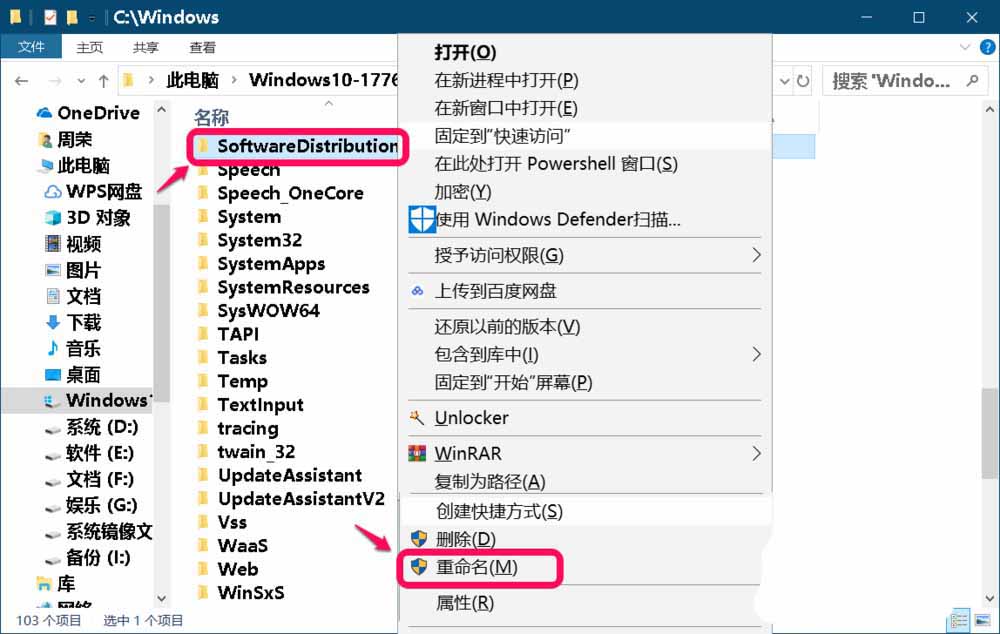
我们将 SoftwareDistribution 重命名为:SoftwareDistribution.old ,退出资源管理器。
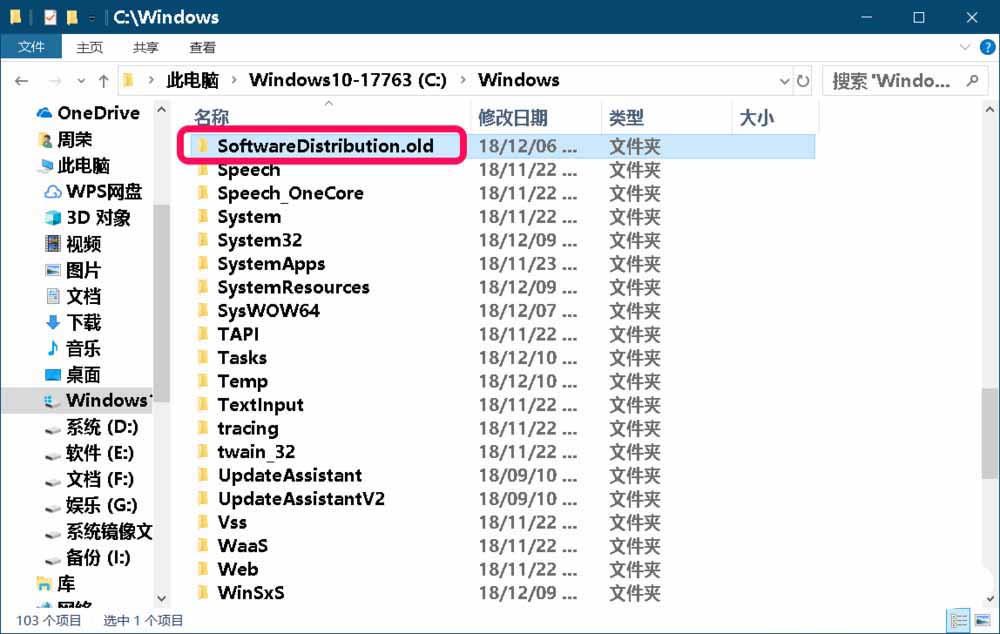
第三步:启用 Windows Installer、Windows Update、Cryptographic Services 和 Background Intelligent Transfer Service 服务。
步骤:
进入本地服务窗口中,找到 Windows Installer 服务,启用 Windows Installer服务 ;
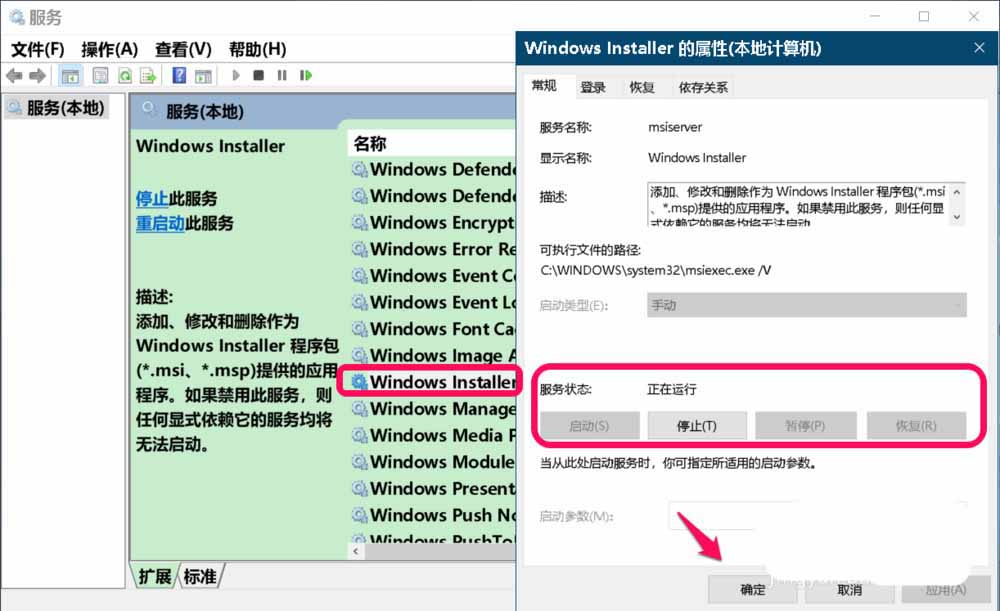
按照上述方法,依次找到:Windows Update、Cryptographic Services 和 Background Intelligent Transfer Service 服务,按照启用 Windows Installer 服务的方法,分别启用 Windows Update、Cryptographic Services 和 Background Intelligent Transfer Service 三项服务。
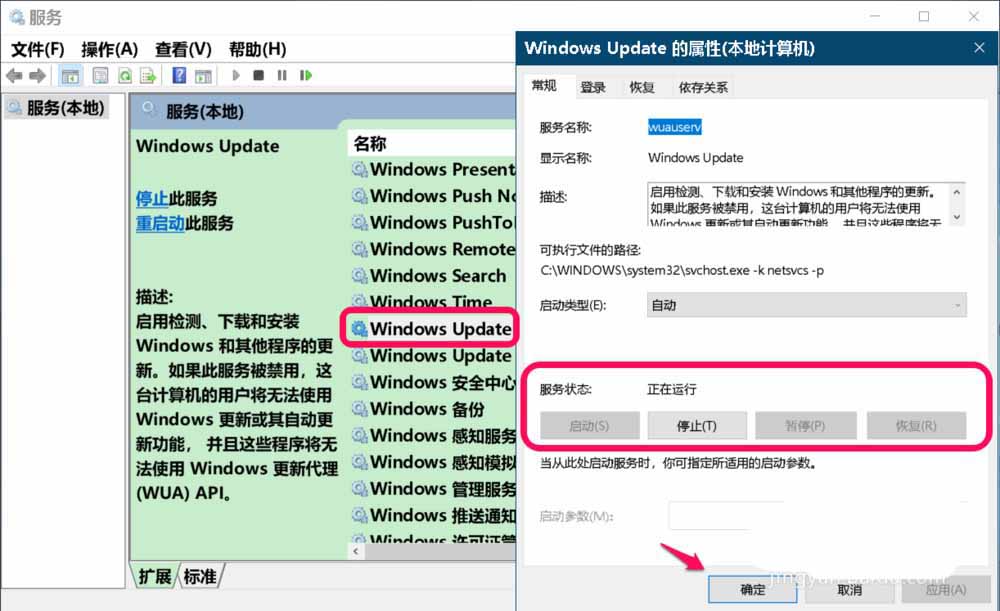
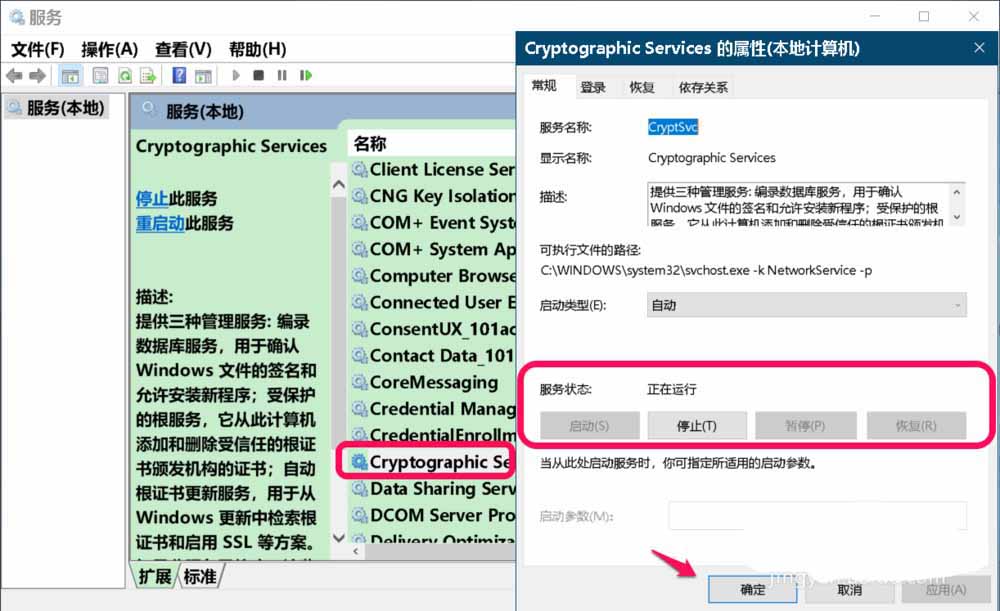
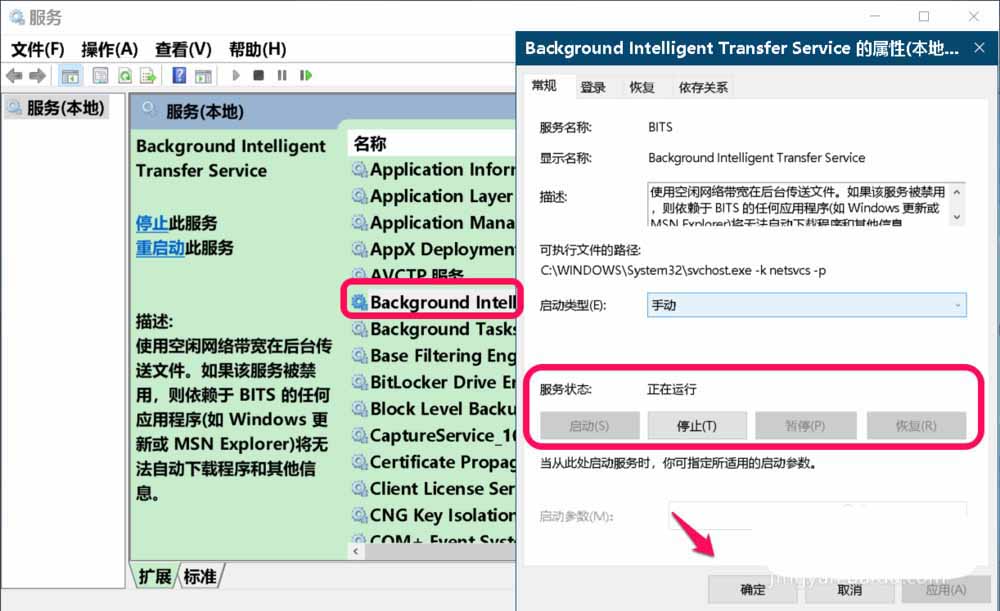
第四步:设置 Internet 协议版本 4(TCP/Pv4) 的 DNS 服务器地址。
步骤:
进入控制面板,左键双击:网络和共享中心;
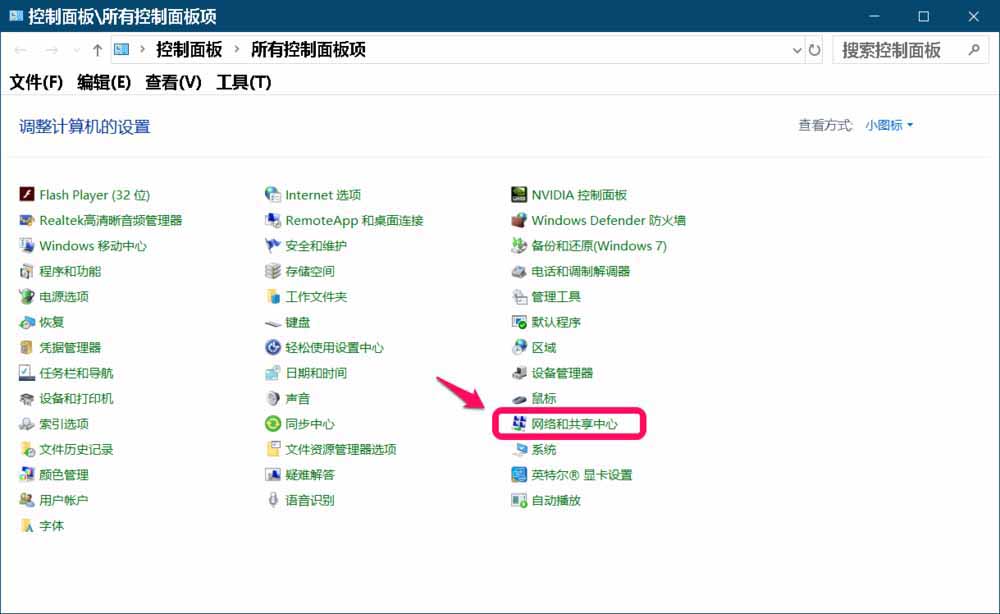
在网络和共享中心窗口中,点击:以太网,在打开的 以太网 状态窗口中,点击:属性;
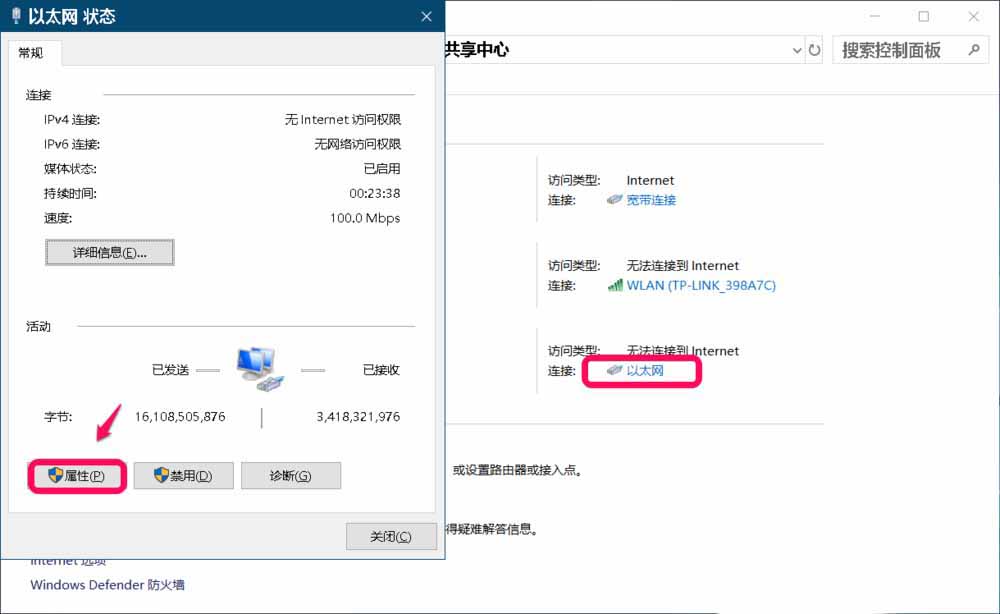
在以太网属性窗口中,我们点击:Internet 协议版本 4(TCP/Pv4),再点击:属性;
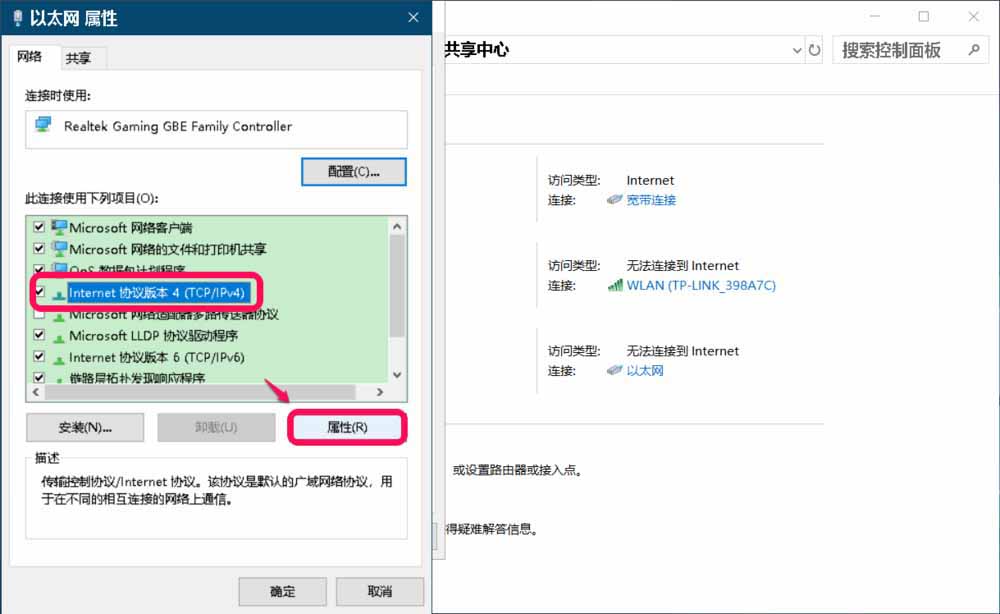
在 Internet 协议版本 4(TCP/Pv4) 属性窗口中,我们选择 使用下面的DNS 服务器地址,将
首选 DNS 服务器地址(P)设置为:4.2.2.1
备用 DNS 服务器地址(A)设置为:4.2.2.2
最后点击:确定;
退出所有设置窗口(点击确定)。
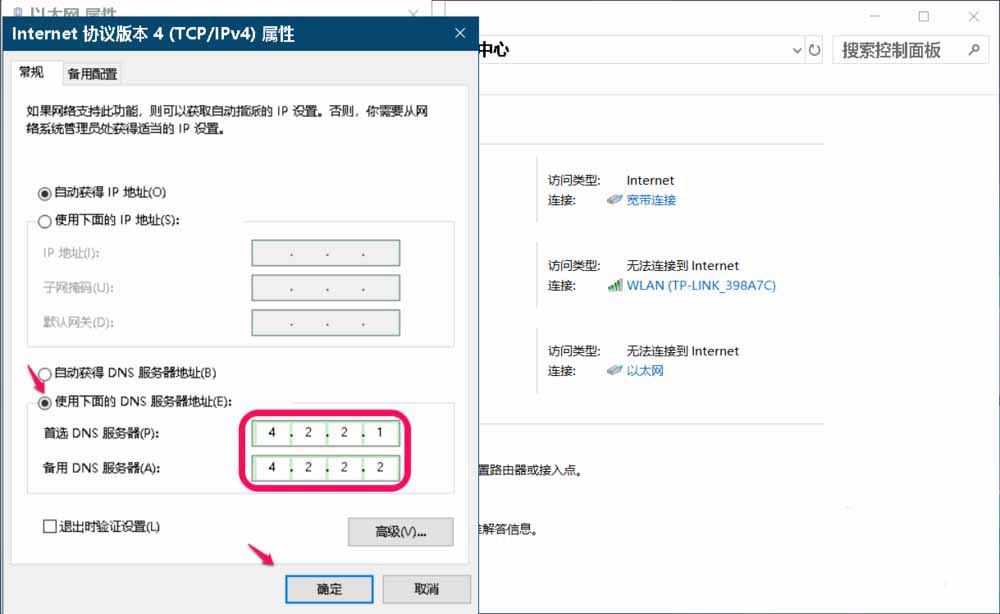
注销或者重启电脑,进入Windows 设置 - 更新和安全,可以看到:
安装更新时出现一些问题,但我们稍后会重试。如果你继续看到此错误,并且想要搜索 Web 或联系支持人员以获取相关信息,以下信息可能会对你有帮助: (0x80080005) 已消失;
现在显示的是:
你使用的是最新版本
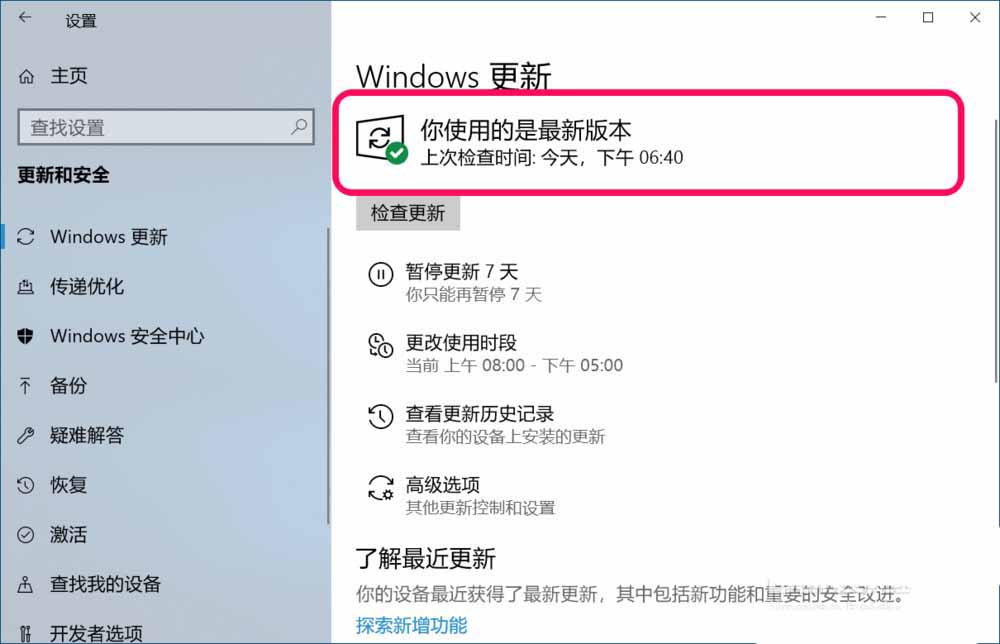
再点击 查看更新历史记录,可以看到已成功更新了3个定义更新。
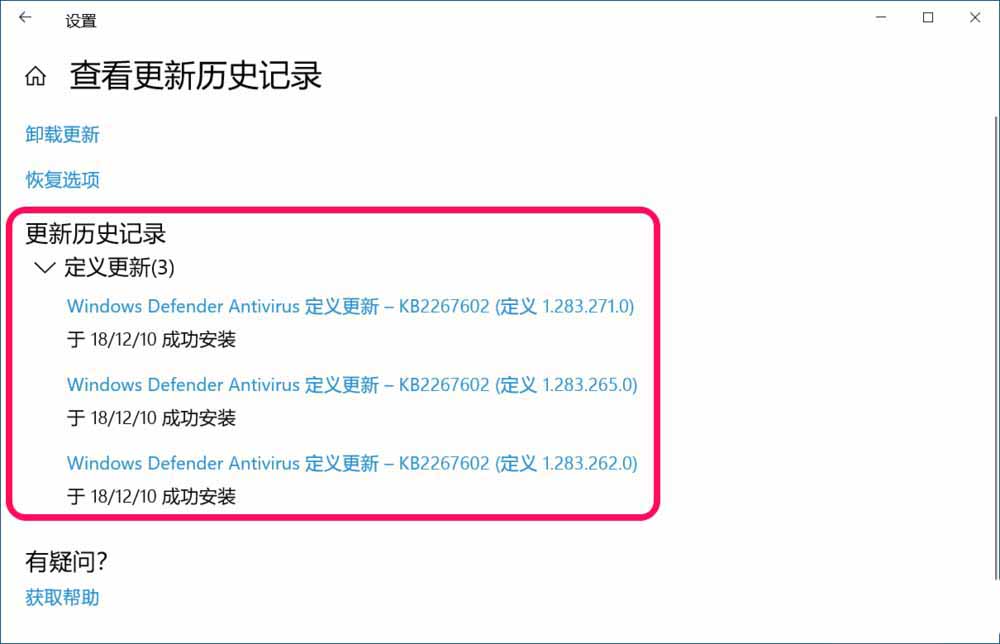
以上就是Win10无法更新出错代码为0x80080005的解决方法,希望大家喜欢,请继续关注下载帮。

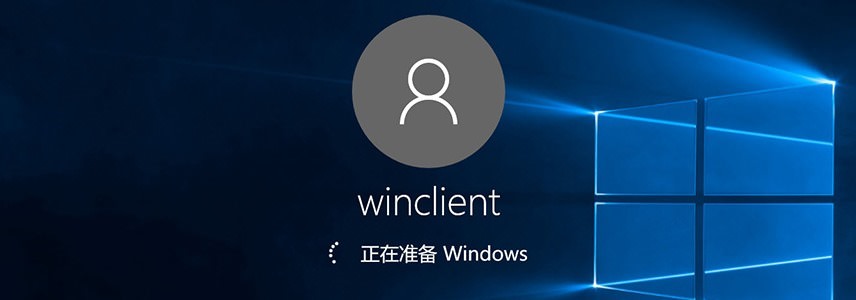
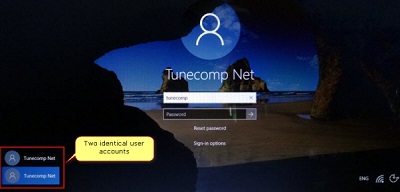

 微信收款码
微信收款码 支付宝收款码
支付宝收款码